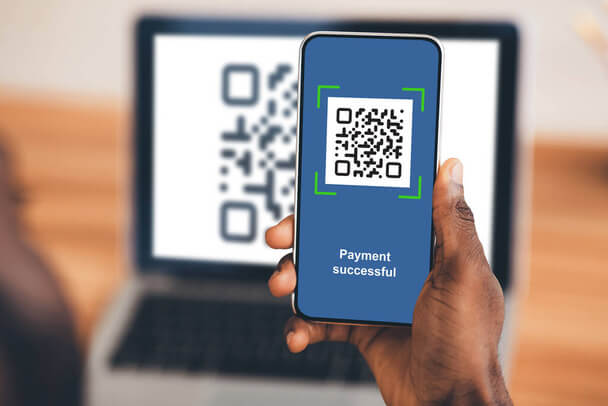Hogyan szkenneljünk telefonról? – egyszerű lépések a digitális dokumentumokhoz
Hogyan kell szkennelni telefonon? Tanuld meg, hogyan szkennelhetsz dokumentumokat a telefonoddal! Könnyű, gyors és ingyenes megoldások Androidon és iPhone-on is.
Manapság egyre többen használják telefonjukat arra, hogy a papíralapú dokumentumokat gyorsan és egyszerűen digitalizálják. A telefonos szkennelés rendkívül praktikus megoldás lehet, hiszen így bárhol és bármikor rögzíthetjük a szükséges dokumentumokat anélkül, hogy egy hagyományos szkennerre lenne szükségünk. Legyen szó szerződések, fontos papírok vagy akár fényképek másolatáról, a telefonos szkennelés kényelmes és gyors alternatívát kínál.
A legjobb az egészben, hogy a legtöbb okostelefon rendelkezik beépített szkenner funkcióval, és a megfelelő alkalmazások letöltésével szinte bármit szkennelhetünk. De miért érdemes telefonon szkennelni? Először is, a telefon mindig kéznél van, így bármikor, bármilyen dokumentumot gyorsan digitalizálhatunk. Emellett a szkennelt fájlokat azonnal elmenthetjük, megoszthatjuk másokkal, vagy akár egy felhőszolgáltatásra is feltölthetjük, így soha nem veszítjük el őket. Az alábbiakban bemutatjuk, hogyan szkennelhetsz könnyedén telefonoddal, legyen szó Androidos vagy iPhone-os készülékről.
Hogyan készíthetsz szkennelést Androidos telefonon?
Az Androidos telefonok számos lehetőséget kínálnak, ha dokumentumokat szeretnél szkennelni. A szkenneléshez nincs szükség külön szkenner eszközre, hiszen a telefonod képes arra, hogy a papíralapú dokumentumokat digitális formátumban tárolja. Az alábbiakban bemutatjuk, hogyan szkennelhetsz Androidos telefonon a leggyakoribb módszerekkel.
-
Az alapvető eszközök és alkalmazások
Androidos telefonokon a Google Drive alkalmazás már rendelkezik beépített szkennelési funkcióval, amely egyszerűen elérhető és könnyen használható. Ezen kívül számos más alkalmazás is elérhető, például a CamScanner, az Adobe Scan és a Microsoft Office Lens, amelyek segítségével még professzionálisabb szkenneléseket készíthetsz. -
Google Drive alkalmazás használata a szkenneléshez
A Google Drive alkalmazás beépített szkenner funkcióval rendelkezik, amely segítségével gyorsan és egyszerűen készíthetsz szkennelést. Az alábbi lépéseket követve szkennelhetsz:- Nyisd meg a Google Drive alkalmazást.
- Kattints a plusz jelre (+), majd válaszd a „Szkennelés” lehetőséget.
- A telefon kameráját használva készítheted el a szkennelni kívánt dokumentumot. Ügyelj arra, hogy a dokumentum jól látható legyen a képen.
- Miután elkészült a szkennelés, elmentheted a fájlt a Google Drive-ra vagy más felhőszolgáltatásba.
-
Használj harmadik féltől származó szkenner alkalmazásokat
Ha professzionálisabb szkennelési funkciókra van szükséged, érdemes harmadik féltől származó alkalmazásokat letölteni, például:- CamScanner: Ez az egyik legnépszerűbb szkenner alkalmazás, amely különféle funkciókat kínál, például a szkennelt dokumentumok automatikus képfelismerését és a szöveg kinyerését.
- Adobe Scan: Az Adobe Scan egy másik nagyszerű alkalmazás, amely lehetővé teszi, hogy gyorsan szkenneld és PDF formátumban elmentsd a dokumentumokat.
- Microsoft Office Lens: Ez az alkalmazás különösen hasznos, ha munkád során gyakran kell szkennelned például jegyzeteket, táblázatokat vagy akár táblákat.
-
A szkennelés lépései Android telefonon
A szkennelés folyamata az alkalmazástól függően változhat, de általában a következő lépésekben zajlik:- Nyisd meg az alkalmazást és válaszd a „Szkennelés” opciót.
- Helyezd a dokumentumot a telefon kamerájának megfelelő távolságába.
- Az alkalmazás automatikusan felismeri a dokumentum határait, és szkennelni kezdi.
- Ellenőrizd, hogy a szkennelés éles és jól látható legyen.
- Ha szükséges, módosítsd a szkennelés színbeállításait, például fekete-fehér vagy színes módban.
- Miután elkészült, elmentheted a fájlt a kívánt formátumban (PDF, JPG stb.).
-
Tippek a szkennelési minőség javításához
A telefonos szkennelés minőségét számos tényező befolyásolja, de néhány egyszerű trükk segíthet javítani az eredményt:- Tartsd egyenesen a telefont: Ügyelj arra, hogy a telefon párhuzamos legyen a dokumentummal, és ne döntsd el azt a kamera felé.
- Jó világítás: A megfelelő világítás elengedhetetlen ahhoz, hogy a dokumentum tisztán látható legyen. Próbálj meg olyan helyet találni, ahol elegendő fény van, de nem túl erős.
- Tisztítsd meg a kamerát: Ne felejtsd el letörölni a telefonod kameráját, hogy elkerüld a homályos szkennelést.
A telefonos szkennelés gyors és kényelmes módja annak, hogy digitalizáljuk a papíralapú dokumentumokat, és ha követed a fenti lépéseket, biztosan jó eredményeket fogsz elérni Androidos készülékeden.
Hogyan szkenneljünk iPhone-on?
Az iPhone-on való szkennelés rendkívül egyszerű, és nem szükséges külön eszköz ahhoz, hogy papíralapú dokumentumokat digitalizáljunk. Az Apple beépített szkenner funkcióval is ellátta az iPhone-okat, így nem szükséges harmadik féltől származó alkalmazásokat telepítened, ha gyorsan szeretnél szkennelni. Az alábbiakban bemutatjuk, hogyan szkennelhetsz könnyedén iPhone-odon.
-
Az iPhone beépített szkenner funkciója
Az iPhone készülékekben a szkenneléshez nem szükséges külön alkalmazás, mivel az alapértelmezett „Jegyzetek” alkalmazásban megtalálható a szkenner funkció. Ez a beépített megoldás gyors, egyszerű és tökéletesen megfelel az alapvető szkennelési feladatokhoz. -
A „Jegyzetek” alkalmazás használata szkenneléshez
Az iPhone-on a legkényelmesebb módja a szkennelésnek, ha a „Jegyzetek” alkalmazást használjuk. Az alábbi lépések segítségével könnyedén szkennelhetsz dokumentumokat:- Nyisd meg a Jegyzetek alkalmazást.
- Válassz egy meglévő jegyzetet, vagy hozz létre egy újat.
- Koppints a jegyzetben a kamerák ikonjára, majd válaszd a Dokumentumok szkennelése lehetőséget.
- A telefonod kamerája automatikusan megnyílik, és észleli a dokumentum széleit.
- Ha a telefon felismeri a dokumentumot, automatikusan elindítja a szkennelést. Ha nem, akkor kattints a gombra, hogy manuálisan elkészíthesd a szkennelést.
- Miután elkészült, a dokumentumot elmentheted a jegyzetbe, vagy exportálhatod más formátumban.
-
Harmadik féltől származó szkenner alkalmazások
Bár az iPhone beépített funkciója kényelmes, ha extra funkciókra van szükséged, például szövegfelismerésre (OCR), több oldalas dokumentumok szkennelésére, vagy éppenséggel a fájlok közvetlen PDF formátumban való mentésére, akkor érdemes harmadik féltől származó alkalmazásokat is kipróbálni. Néhány ajánlott alkalmazás:- Scanner Pro: Ez az alkalmazás a legjobb választás, ha professzionális szkennelést szeretnél. Automatikusan felismeri a dokumentumokat, és lehetőséget ad arra, hogy több oldalt egy dokumentumban szkennelj, majd PDF formátumban mentsd el őket.
- Adobe Scan: Az Adobe Scan egy egyszerűen használható alkalmazás, amely lehetővé teszi, hogy szkennelt dokumentumokat szöveggé alakíts, így könnyen kereshetővé válnak.
- Microsoft Office Lens: Ez az alkalmazás különösen jól használható, ha munkahelyi dokumentumokat, jegyzeteket vagy táblázatokat szeretnél szkennelni, mivel közvetlenül kompatibilis a Microsoft Office programokkal.
-
A szkennelési lépések iPhone-on
Az iPhone-on való szkennelés folyamata rendkívül egyszerű és intuitív. Az alábbiakban összefoglaljuk a legfontosabb lépéseket:- Nyisd meg a kívánt alkalmazást (pl. Jegyzetek, Scanner Pro, Adobe Scan).
- Ha szükséges, válaszd a „Dokumentumok szkennelése” lehetőséget.
- Helyezd a dokumentumot jól látható helyre, hogy a kamera könnyedén felismerje azt.
- Az alkalmazás automatikusan felismeri a dokumentum széleit, és elindítja a szkennelést.
- Ha szükséges, módosíthatod a beállításokat, például a színt vagy a világítást.
- Miután kész, elmentheted a fájlt PDF-ként vagy más formátumban, és könnyedén megoszthatod másokkal.
-
A szkennelések rendszerezése és tárolása
Miután elkészítetted a szkenneléseket, fontos, hogy jól rendszerezd őket. Az iPhone lehetőséget ad arra, hogy a szkenneléseket külön mappákba rendezd, vagy közvetlenül a felhőszolgáltatásokhoz (pl. iCloud, Google Drive) töltsd fel, így bárhonnan elérheted őket. A szkenneléseket különféle alkalmazásokban is tárolhatod, hogy később könnyedén megtaláld őket.
A telefonos szkennelés iPhone-on gyors, kényelmes és hatékony módja annak, hogy bármilyen dokumentumot digitalizáljunk. A beépített Jegyzetek alkalmazás, valamint a harmadik féltől származó alkalmazások lehetőséget adnak arra, hogy a legkülönfélébb típusú dokumentumokat könnyedén digitalizáljuk és rendszerezzük.
Tippek és trükkök a jobb szkenneléshez
Bár a telefonos szkennelés egyszerű és kényelmes, a végső eredmény minősége sok tényezőtől függ. Ahhoz, hogy a lehető legjobb szkennelési élményt nyújtsa a telefonod, érdemes néhány trükköt és tippet alkalmazni. Az alábbiakban bemutatok néhány hasznos tanácsot, amelyek segíthetnek abban, hogy a szkennelt dokumentumok tisztábbak, élesebbek és professzionálisabbak legyenek.
-
Tartsd egyenesen a telefont
A szkennelés során a legfontosabb tényező, hogy a telefon párhuzamos legyen a dokumentummal. Ha a telefon elfordul, a szkennelés eltorzulhat, és a dokumentum élessége is csökkenhet. Figyelj arra, hogy egyenesen tartsd a telefont, miközben a képet készíted. Ha szükséges, használj állványt vagy telefon tartót a stabilitás érdekében. -
Használj megfelelő világítást
A fények és árnyékok nagyban befolyásolják a szkennelés minőségét. A legjobb, ha természetes fényt használsz, például egy ablak közelében végzed el a szkennelést. Kerüld a túl erős fényeket, amelyek tükröződéseket okozhatnak a dokumentumon. Ha nem áll rendelkezésedre elég természetes fény, akkor próbálj meg egy lámpát használni, de ügyelj arra, hogy a fény ne legyen túl közvetlen, hogy elkerüld a túl erős árnyékokat. -
Tisztítsd meg a kamerát
Ha a telefon kamerája piszkos, a szkennelés homályos lesz. Mielőtt elkezdenél szkennelni, érdemes letörölni a telefon kameráját egy puha ruhával, hogy eltávolítsd a port, ujjlenyomatokat vagy egyéb szennyeződéseket. Ez különösen fontos, ha a fényképezőgép optikája nehezen tisztítható. -
Használj jó minőségű dokumentumot
Ha a dokumentum, amelyet szkennelni szeretnél, gyűrött, foltos vagy sérült, az a végső szkennelés minőségét is befolyásolhatja. Ha lehetséges, próbálj meg simára vasalt vagy legalábbis épen tartott papírt szkennelni, hogy elkerüld a zavaró ráncokat vagy foltokat a képen. -
Optimalizáld a szkennelési beállításokat
Számos szkenner alkalmazás lehetőséget ad arra, hogy a szkennelés paramétereit, mint például a színt, a fényerőt, vagy a kontrasztot módosítsd. Ha a dokumentumot fekete-fehér formátumban szkenneled, ügyelj arra, hogy a kontraszt és a fényerő megfelelő legyen, hogy a szöveg tisztán és könnyen olvasható legyen. Ha színes dokumentumot szkennelsz, választhatod a színes szkennelési módot. -
Szkennelj több oldalt egy dokumentumból
Ha egy hosszabb dokumentumot kell digitalizálnod, és nem szeretnéd mindegyik oldalát külön-külön szkennelni, válaszd a „többoldalas” szkennelési módot. A legtöbb szkenner alkalmazás lehetőséget biztosít arra, hogy több oldalt egyetlen fájlba menthess, így nem kell több külön fájlt kezelni. Ez különösen hasznos akkor, ha szerződéseket, jelentéseket vagy más hosszú dokumentumokat szkennelsz. -
Használj szövegfelismerést (OCR)
Ha fontos, hogy a szkennelés után szerkeszthető formátumban tárold a dokumentumot, érdemes szövegfelismerő technológiát (OCR) használni. Az OCR segítségével a szkennelés során a képen szereplő szövegek automatikusan szöveges formátumba kerülnek, így később könnyen másolhatod és szerkesztheted őket. Sok szkenner alkalmazás, mint például az Adobe Scan, beépített OCR funkcióval rendelkezik, amely segít a dokumentumok szövegeinek kinyerésében. -
Javítsd ki a szkennelés után a képet
Ha a szkennelés után úgy érzed, hogy a dokumentum nem teljesen tökéletes, számos alkalmazás lehetőséget ad a kép utólagos szerkesztésére. Például az Adobe Scan vagy a CamScanner alkalmazás lehetővé teszi a szkennelés után a képek vágását, szögbeállítását, kontraszt és fényerő módosítását. Ezzel biztosíthatod, hogy a végső dokumentum tökéletesen nézzen ki. -
Mentés és megosztás
Miután elvégezted a szkennelést, érdemes elmenteni a fájlt egy biztonságos helyen, például felhőalapú tárolóban (Google Drive, iCloud, Dropbox). Így könnyedén hozzáférhetsz a dokumentumhoz bármikor, bárhonnan. Emellett a szkenneléseket közvetlenül e-mailben is megoszthatod, vagy PDF formátumban elmentheted a kész fájlt.
Ezek a tippek és trükkök segíthetnek abban, hogy a telefonos szkennelés minőségét maximálisan kihasználhasd. Ha odafigyelsz a megfelelő világításra, a stabil kéz tartására és a szkennelési beállítások optimalizálására, biztosan kiváló eredményeket érhetsz el!
Gyakori kérdések (GYIK)
-
Milyen appokat használhatok ingyenesen szkennelésre?
Számos ingyenes alkalmazás elérhető a telefonos szkenneléshez. A legnépszerűbbek közé tartozik a Google Drive, Adobe Scan, Microsoft Office Lens, és a CamScanner. Ezek az alkalmazások ingyenesen elérhetők, és mindegyik biztosít alapvető szkennelési funkciókat. Bár a legtöbb alkalmazás ingyenes verzióval rendelkezik, egyes fejlettebb funkciókhoz prémium verzióra is szükség lehet. -
Miért nem olyan éles a szkennelés?
Ha a szkennelés nem éles, több oka is lehet. Először is, ügyelj arra, hogy a telefonod kamerája tiszta legyen. A szennyezett lencse homályos képeket eredményezhet. Ezen kívül fontos, hogy a telefon stabilan legyen tartva, és párhuzamosan a dokumentummal. Ha az alkalmazás nem érzékeli jól a dokumentum széleit, próbálj meg más szögben szkennelni, vagy használj egy szkenner alkalmazás által biztosított utólagos képszerkesztési funkciót. -
Hogyan változtathatom meg a szkennelés színét vagy formátumát?
A legtöbb szkenner alkalmazás lehetőséget biztosít a szkennelési beállítások módosítására. Általában az alkalmazás szkennelés előtt vagy után kínál lehetőséget a szín módosítására, például fekete-fehér vagy színes szkennelés között. Az alkalmazás beállításaiban a fájl formátuma (pl. PDF vagy JPG) is megváltoztatható. Ha nem találod a beállításokat, keresd meg az „Options” vagy „Settings” menüpontot az alkalmazásban. -
Miért nem sikerül szkennelni a dokumentumot?
Ha problémád adódik a dokumentum szkennelésével, győződj meg róla, hogy megfelelő világításban dolgozol, és a dokumentum jól látható. Ha a telefon nem érzékeli a dokumentum széleit, próbálj meg más szögből szkennelni, vagy közelítsd meg a kamerát a dokumentumhoz. Ha az alkalmazás továbbra sem működik megfelelően, próbáld meg újraindítani, vagy frissíteni az alkalmazást. -
Hogyan oszthatom meg a szkennelt fájlokat másokkal?
Miután elkészítetted a szkennelést, többféle módon megoszthatod a fájlokat. Az egyszerűbb megosztáshoz választhatsz e-mailt, ahol csatolhatod a szkennelést, vagy megoszthatod közvetlenül a felhőalapú tárolók segítségével (Google Drive, iCloud, Dropbox stb.). A legtöbb alkalmazás közvetlenül biztosít megosztási lehetőséget, így könnyen másokkal is eljuttathatod a dokumentumokat. Ha több oldalas PDF-et szkenneltél, győződj meg róla, hogy az összes oldal elérhető és megfelelően megosztható. -
Miért nem működik a szövegfelismerés (OCR)?
Ha a szövegfelismerés nem működik, annak több oka is lehet. Ellenőrizd, hogy a dokumentum éles és jól olvasható legyen. A szövegfelismerés általában akkor működik a legjobban, ha a szöveg tiszta és nem torzult. Ha a képen háttérzaj, árnyékok vagy színes elemek vannak, az zavarhatja az OCR működését. Továbbá, győződj meg arról is, hogy az alkalmazás támogatja az OCR funkciót, mivel nem minden szkenner alkalmazás tartalmazza ezt a lehetőséget. -
Hogyan javíthatom a szkennelés minőségét?
A szkennelés minőségének javítása érdekében figyelj a megfelelő világításra, hogy a dokumentum tisztán látszódjon. A telefon kameráját érdemes tisztán tartani, és ügyelj arra, hogy a szkennelés előtt ne legyenek rajta ujjlenyomatok vagy kosz. Ha szükséges, módosíthatod a szkenner alkalmazás beállításait, például a kontrasztot vagy fényerőt. Használj jó minőségű papírt, és ügyelj arra, hogy a dokumentumot megfelelően tartsd, hogy ne legyenek rajta gyűrődések vagy foltok. -
Hogyan tárolhatom biztonságosan a szkennelt dokumentumokat?
A legjobb módja a szkennelt fájlok biztonságos tárolásának, ha felhőszolgáltatásokat használsz, például Google Drive, Dropbox vagy iCloud. Így bármikor hozzáférhetsz a dokumentumokhoz, és elkerülheted, hogy elveszítsd őket. Továbbá, javasolt titkosítást alkalmazni a fontos vagy érzékeny információkat tartalmazó fájlok védelmére.